推荐阅读
一、前言
用 Unity 做虚拟仿真项目,总会遇到要画图表的需求,如果从头开发,那么工作量是很大的。
有这么一款插件,就免去了我们重复造轮子的工作,那就是 XCharts 插件。
XCharts 插件是一款基于 Unity3D 的 UGUI 系统的插件,可以绘制折线图、曲线图、饼状图、雷达图、散点图、热力图等等,功能强大,但是参数超多 - -,下面就来学习一下这个插件的使用吧。
二、原文
原文链接:https://blog.csdn.net/monitor1394/article/details/102762068大佬花费一年多的时间开发出来的插件,实在是太强了,但是最让我佩服的不是他的技术,而是他能起的比娃早睡的比娃晚,哈哈哈
三、快速入门
XChartsDemo 是示例 Demo,推荐导入,可以查看各类图表的效果
3-2、将资源包导入到 Unity 中
3-3、Demo 中有各种图表的效果,如下图所示:
3-4、搭建简单场景
在 Hierarchy 视图下,先选中 Canvas,然后选择 Create→XCharts->LineChart:注意,Chart 需要建在 Canvas 层级下面,因为这个图标是以 UGUI 为基础的。
LineChart:折线图
BarChart:柱状图
PieChart:饼图
RadarChart:雷达图
ScatterChart:散点图
HeatmapChart:热力图
GaugeChart:仪表盘
RingChart:趋势图
PolarChart:极区图
LiquidChart:液位图
5、一个简单的折线图就出来了
6、在 Inspector 视图可以查看调整各个组件的参数,Game 视图会实时反馈调整的效果。
*注意:不同版本之间可能界面有些区别,但是功能都差不多的
这个是新版本的界面:
3-5、 修改参数
将 x 轴和 y 轴的值进行修改:修改 x 轴的值:
y 轴的值修改在:Series→Serie0→Data:
比如:
如果想要都显示整数:设置 YAxis 0→Interval:设置为 1 即可。
这个在 Inspector 面板修改属性,在 Game 和 Scene 视图都是实时显示的,不用运行程序
四、使用代码构建图表
4-1、代码
using System.Collections.Generic;using UnityEngine;using XCharts;
public class XchartsDemo : MonoBehaviour{ public GameObject chart;
void Start() { CreateChart(); }
//创建图表 private void CreateChart() { List<string> xAxisValue = new List<string>(); xAxisValue.Add("周一"); xAxisValue.Add("周二"); xAxisValue.Add("周三"); xAxisValue.Add("周四"); xAxisValue.Add("周五"); List<float> yAxisValue = new List<float>(); yAxisValue.Add(8); yAxisValue.Add(7); yAxisValue.Add(5); yAxisValue.Add(7); yAxisValue.Add(8); CreateChart(chart, "折线图", "星期数", "工作时间", SerieType.Line, LineType.Normal, xAxisValue, yAxisValue); }
/// <summary> /// 生成图表 /// </summary> /// <param name="_chart">图表组件</param> /// <param name="_title">图表表头</param> /// <param name="_boundarygap">坐标轴是否留白</param> /// <param name="xAxisName">x轴的轴名</param> /// <param name="yAxisName">y轴的轴名</param> /// <param name="_serietype">设置是什么类型图表</param> /// <param name="_linetype">什么类型线段</param> /// <param name="xAxisValue">x轴的值</param> /// <param name="yAxisValue">y轴的值</param> public void CreateChart(GameObject _chart, string _title, string xAxisName, string yAxisName, SerieType _serietype, LineType _linetype, List<string> xAxisValue, List<float> yAxisValue) { var chart = _chart.GetComponent<LineChart>(); //表头设置 chart.title.show = true; chart.title.text = _title; //背景图 chart.background.gameObject.SetActive(chart.background.show); //提示框 chart.tooltip.show = true; chart.tooltip.titleFormatter = " "; //图例组件 chart.legend.show = false; //x轴的设置 chart.xAxis0.show = true; chart.xAxis0.type = Axis.AxisType.Category; chart.xAxis0.splitNumber = 11; chart.xAxis0.boundaryGap = false; chart.xAxis0.axisName.show = true; chart.xAxis0.axisName.name = xAxisName; chart.xAxis1.show = false; //y轴的设置 chart.yAxis0.show = true; chart.yAxis0.type = Axis.AxisType.Value; chart.yAxis0.show = true; chart.yAxis0.splitNumber = 10; chart.yAxis0.interval = 1; chart.yAxis0.axisLabel.show = true; chart.yAxis0.axisName.show = true; chart.yAxis0.axisName.name = yAxisName; chart.yAxis1.show = false; //标记的图形 SerieSymbol sy = new SerieSymbol(); sy.show = true; sy.type = SerieSymbolType.Circle; sy.gap = 2; sy.sizeType = SerieSymbolSizeType.Custom; sy.size = 7; //线段的样式设置 LineStyle ls = new LineStyle(); ls.show = true; ls.type = LineStyle.Type.Solid; ls.toColor = new Color32(18, 240, 111, 255); ls.toColor2 = new Color32(244, 29, 140, 255); ls.width = 2.5f; //图表上的文本标签的样式 SerieLabel sl = new SerieLabel(); sl.show = true; sl.position = SerieLabel.Position.Outside; sl.offset = new Vector3(0, 20, 0); sl.lineWidth = 25; //图表动画 SerieAnimation sa = new SerieAnimation(); sa.enable = true; //y轴的值的设置 chart.series.list[0].animation = sa; chart.series.list[0].label = sl; chart.series.list[0].lineStyle = ls; chart.series.list[0].symbol = sy; chart.series.list[0].name = ""; chart.series.list[0].lineType = _linetype; //清空值 chart.RemoveData(); chart.AddSerie(_serietype); //添加x轴的值 for (int i = 0; i < xAxisValue.Count; i++) { chart.AddXAxisData(xAxisValue[i]); } //添加y轴的值 foreach (float item in yAxisValue) { chart.AddData(0, item); } }}
复制代码
4-2、效果图
五、后言
还有很多参数效果可以用来尝试,作者将所有可能用到的接口参数都开放出来了,只需要获取到 LineChart 组件,然后就可以进行各种设置
真正的运用到项目中,还需要大家自己多摸索了。
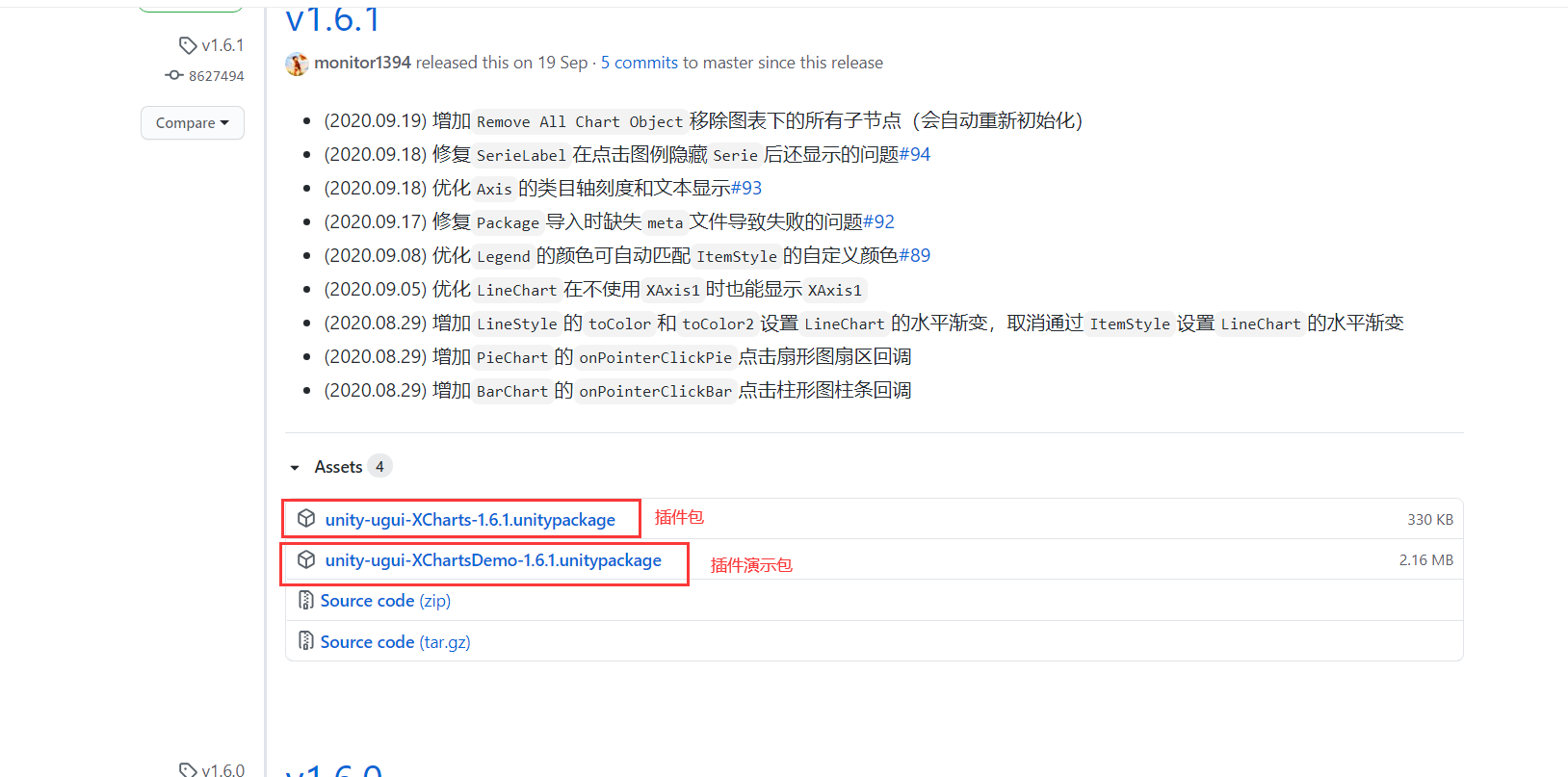
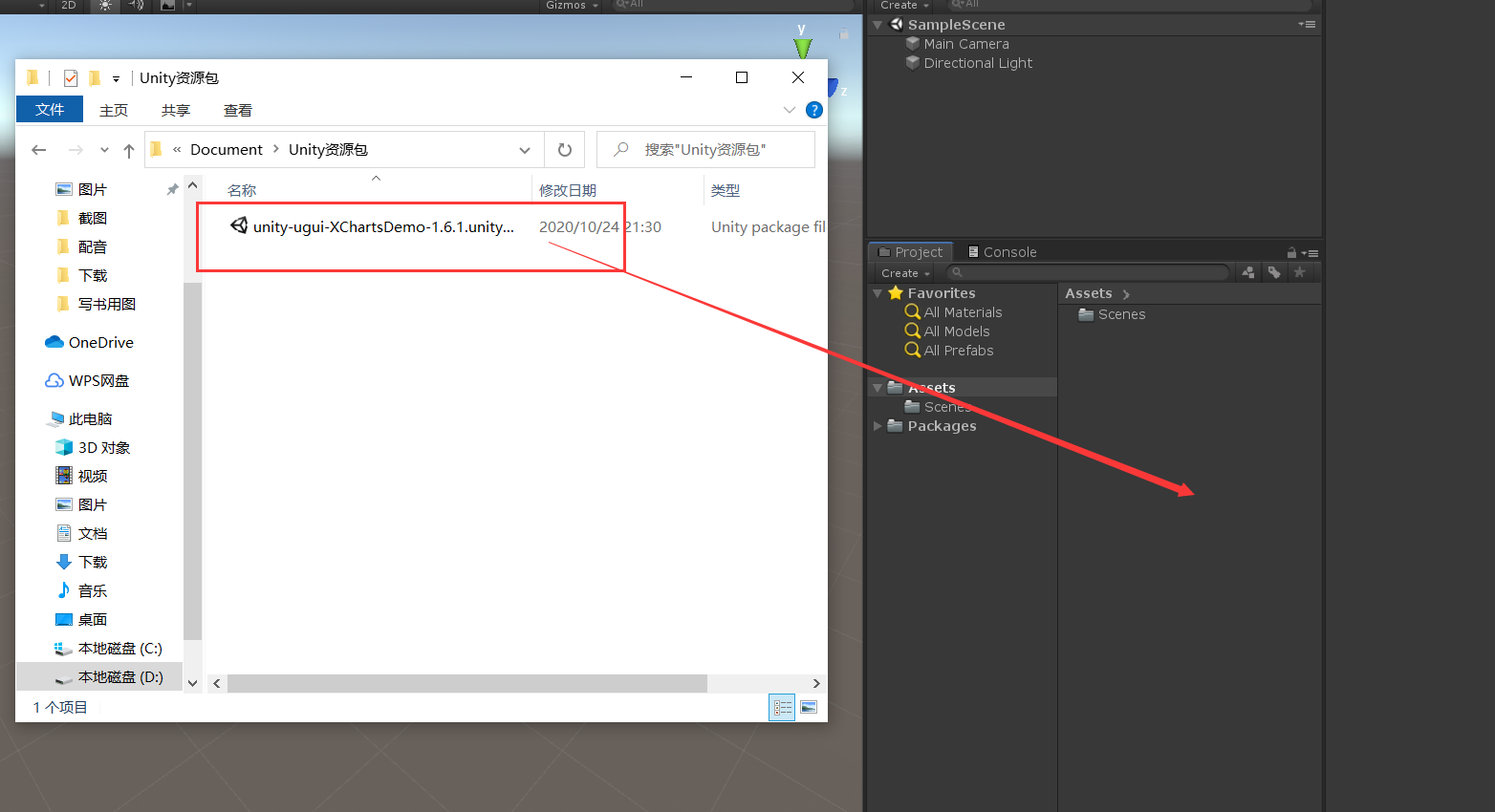
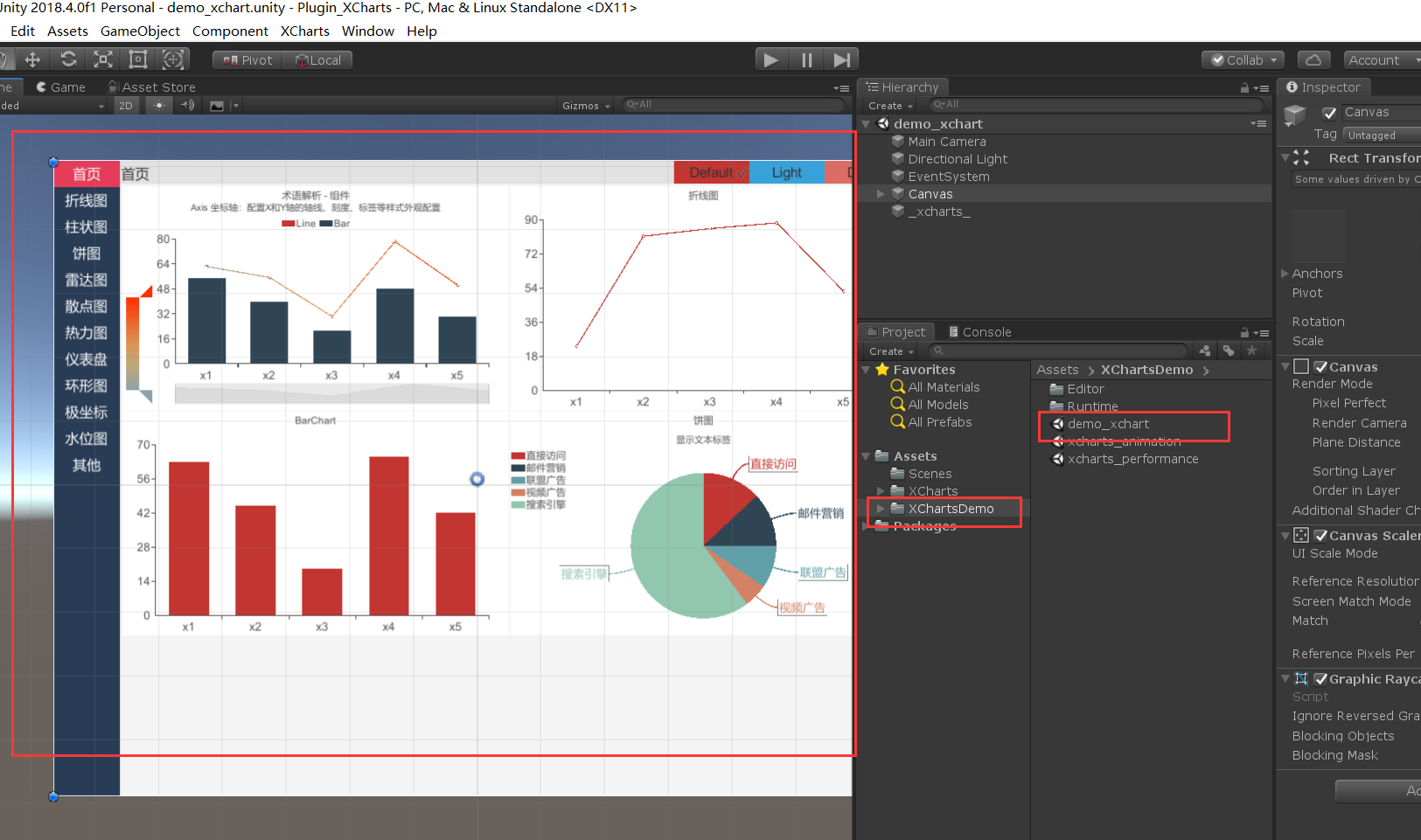
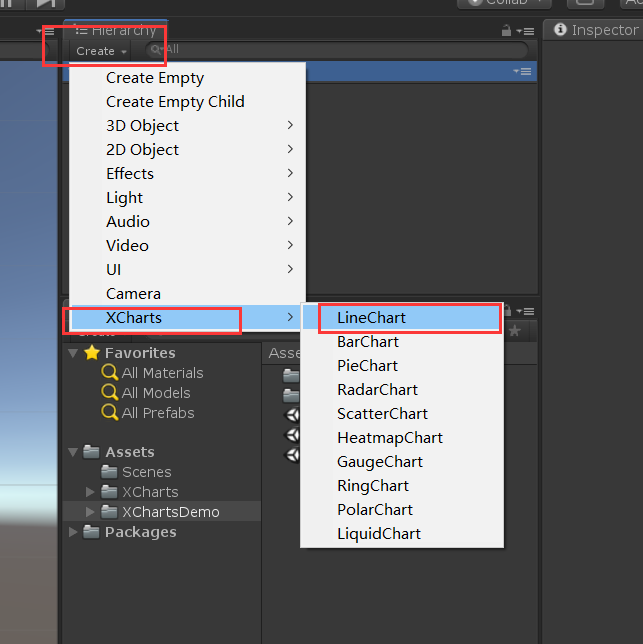
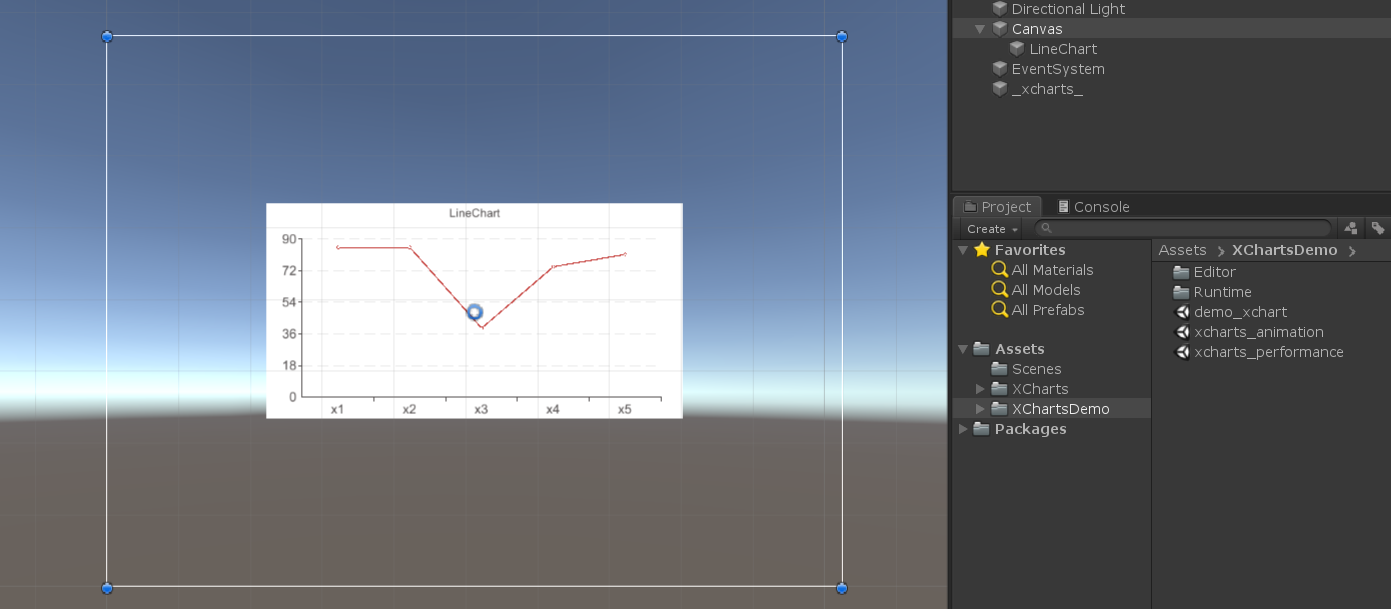
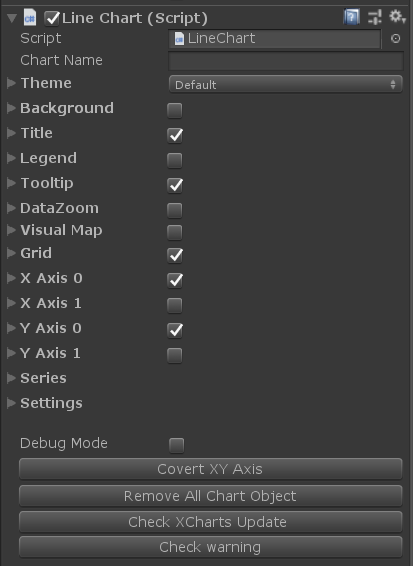
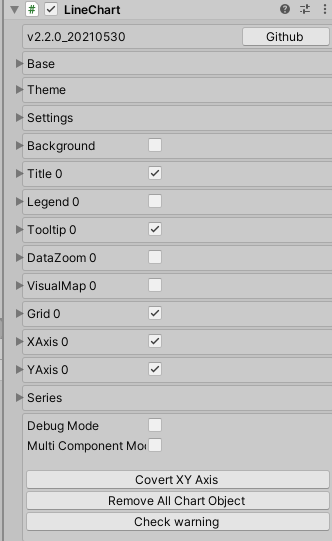
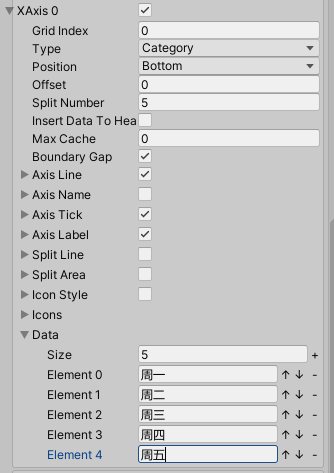
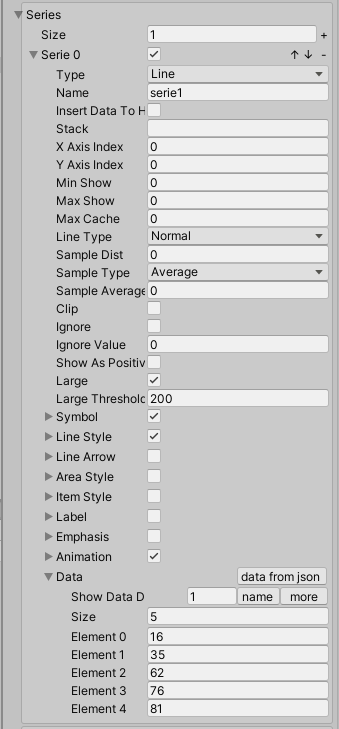
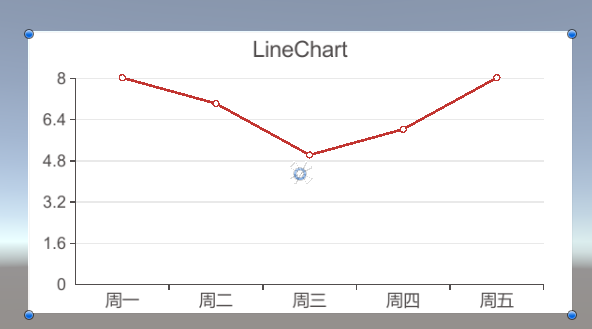
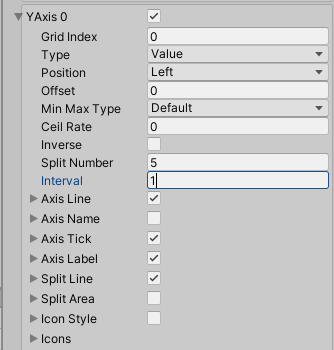
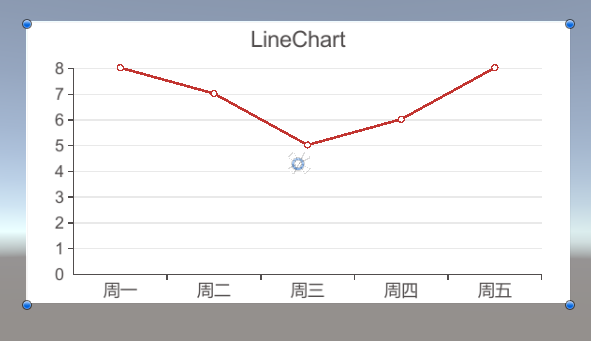
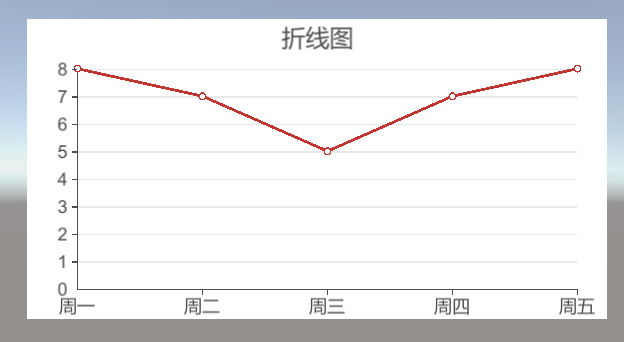











评论